In dit artikel laat ik je zien hoe je de KDE 5 Plasma-desktopomgeving installeert op Arch Linux. Laten we beginnen.
KDE 5 Plasma Desktop-omgeving installeren:
Arch Linux is een Linux-distributie met rollende release. Al zijn pakketten worden altijd up-to-date gehouden op het moment dat ze worden vrijgegeven. Het is dus altijd een goed idee om een volledige systeemupgrade uit te voeren voordat u iets probeert te doen dat een enorme systeemverandering met zich meebrengt, zoals het installeren van een nieuwe desktopomgeving. Als u dit doet, worden veel van de problemen die u mogelijk ondervindt als gevolg van onoplosbare afhankelijkheden tijdens het installatieproces, geëlimineerd.
U kunt een volledige systeemupgrade van Arch Linux uitvoeren met de volgende opdracht:
$ sudo pacman -Syu
Nu kunnen er veel vragen aan je worden gesteld. Druk gewoon op 'y' en druk vervolgens op
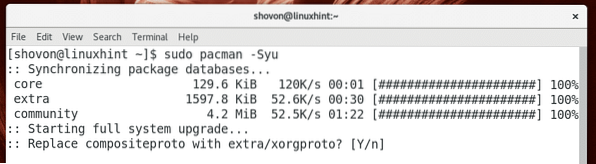
Zodra je alle vragen hebt beantwoord, zou je het volgende venster moeten zien:. Hier kunt u zien hoeveel netwerkgegevens u nodig heeft om de bijgewerkte pakketten te downloaden. Druk op 'y' en vervolgens op
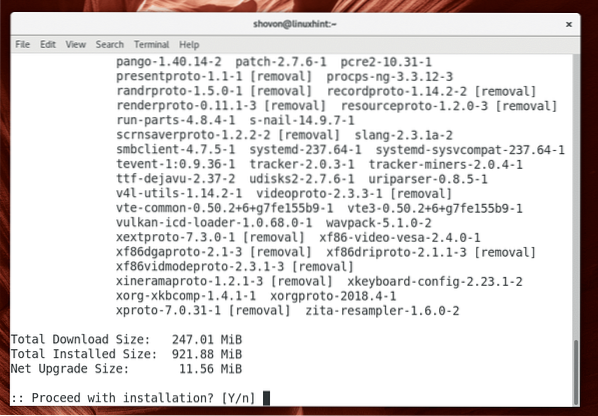
Het upgradeproces zou moeten beginnen. Het kan even duren, afhankelijk van uw netwerkverbinding.
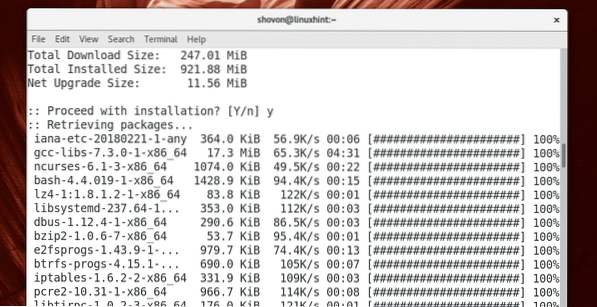
In dit stadium is het upgradeproces voltooid.
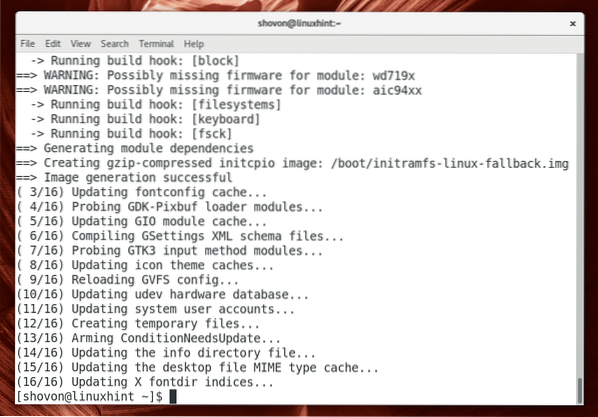
Nu uw Arch-machine up-to-date is met de nieuwste pakketten, kunt u de KDE 5 Plasma-desktopomgeving op Arch Linux installeren met de volgende opdracht.
$ sudo pacman -S plasma
U moet worden gevraagd om de te installeren pakketten uit de lijst te selecteren. Als u niet weet wat u hier moet doen, drukt u gewoon op
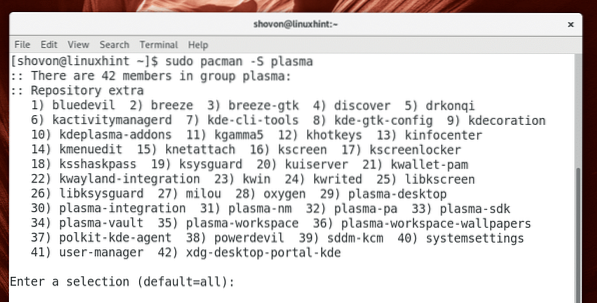
Nu zou u gevraagd moeten worden om a . te selecteren fonon Qt 5 backend. Je mag kiezen gstreamer of vlc backend. Als u niet weet wat het is, selecteert u gewoon de standaardinstelling, namelijk de gstreamer backend.

Druk nu op 'y' en vervolgens op
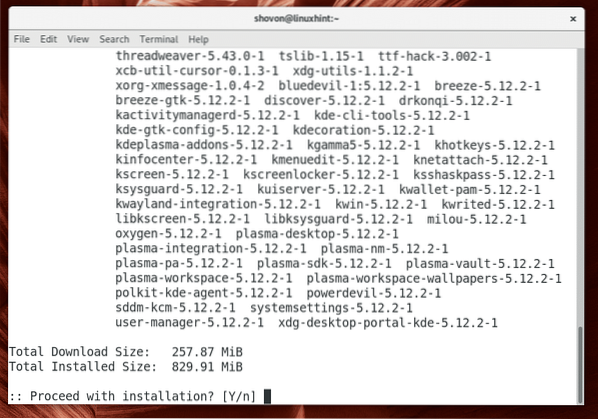
Het downloadproces van het pakket zou moeten beginnen. Het kan even duren voordat dit is voltooid, afhankelijk van je internetverbinding.
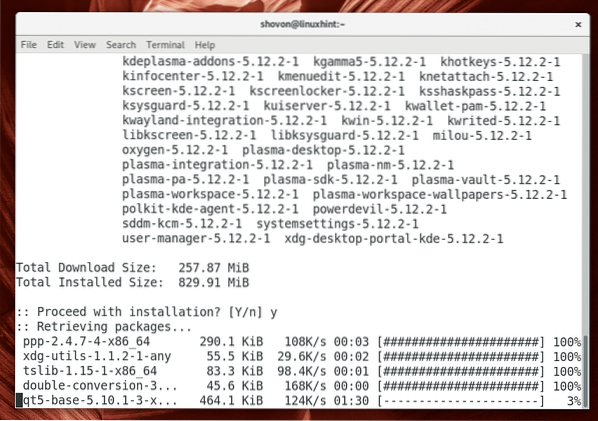
De KDE Plasma 5-bureaubladomgeving moet zijn geïnstalleerd.
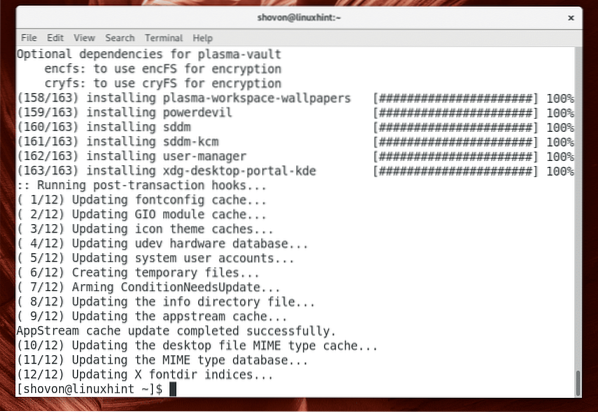
Nu moet u de door KDE 5 Plasma aanbevolen desktopmanager installeren en configureren, namelijk SDDM.
U kunt SDDM-desktopmanager installeren vanuit de officiële repository van Arch Linux met de volgende opdracht:
$ sudo pacman -S sddm
Druk nu op 'y' en vervolgens op
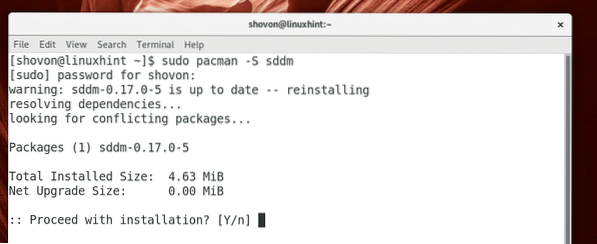
SDDM-desktopmanager moet zijn geïnstalleerd.
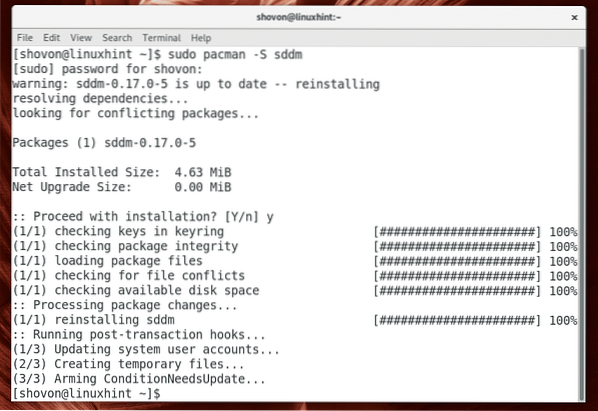
U kunt controleren of SDDM actief is met het volgende commando:
$ sudo systemctl status sddm
Zoals je kunt zien aan de onderstaande schermafbeelding, is SDDM niet actief.
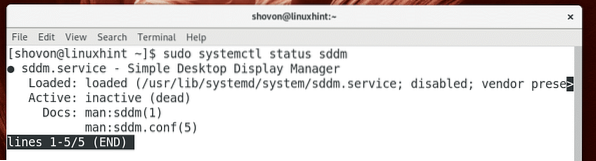
U kunt controleren of GDM actief is met het volgende commando:
$ sudo systemctl status gdm
Zoals je kunt zien aan de onderstaande schermafbeelding, is GDM actief.
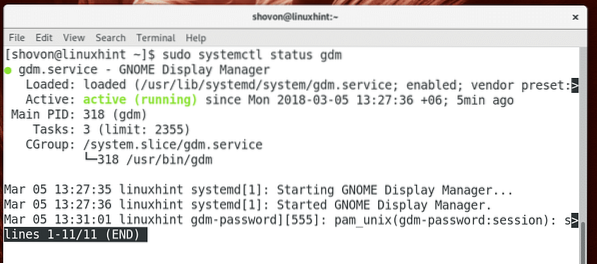
Ik gebruik meteen de GNOME 3-desktopomgeving op Arch Linux. GNOME 3 gebruikt standaard GDM desktop manager. U moet de GDM-desktopmanager stoppen en SDDM-desktopmanager starten om de KDE 5 Plasma-desktopomgeving soepel te laten werken.
Ik zal GDM niet stoppen en SDDM direct starten. In plaats daarvan zal ik GDM verwijderen uit het opstarten van het systeem en SDDM toevoegen aan het opstarten van het systeem van Arch Linux. Op die manier wordt SDDM automatisch gestart wanneer ik mijn Arch-machine herstart en niet GDM.
Voer de volgende opdracht uit om GDM uit het opstarten van het systeem te verwijderen:
$ sudo systemctl schakel gdm uit
Voer de volgende opdracht uit om SDDM toe te voegen vanaf het opstarten van het systeem:
$ sudo systemctl sddm inschakelen
SDDM moet worden toegevoegd aan het opstarten van het systeem.
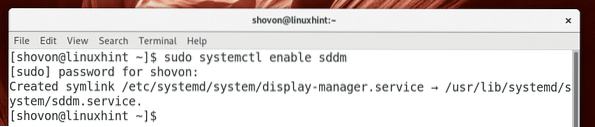
Start nu uw Arch-machine opnieuw op met de volgende opdracht:
$ sudo opnieuw opstarten
Dit is wat je zou moeten zien als je Arch-machine start. Dit is de SDDM-desktopmanager. Het standaard uiterlijk van SDDM is misschien niet mooi, maar het is in hoge mate aanpasbaar. Je kunt het SDDM-thema later wijzigen als je er wel om geeft hoe het eruit ziet.
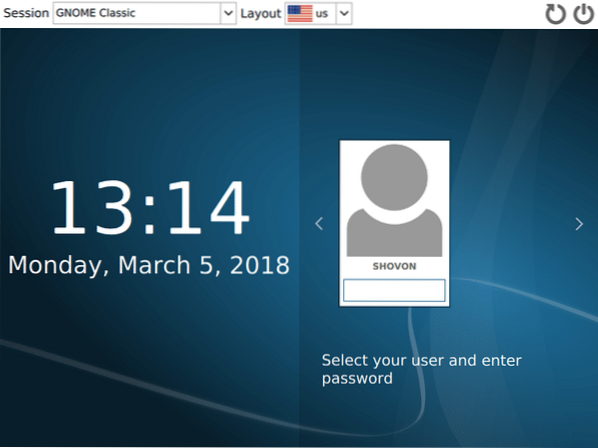
Standaard, GNOME Klassiek is geselecteerd zoals u kunt zien in het gemarkeerde gedeelte van de onderstaande schermafbeelding. Klik op de gemarkeerde vervolgkeuzelijst om deze te wijzigen.
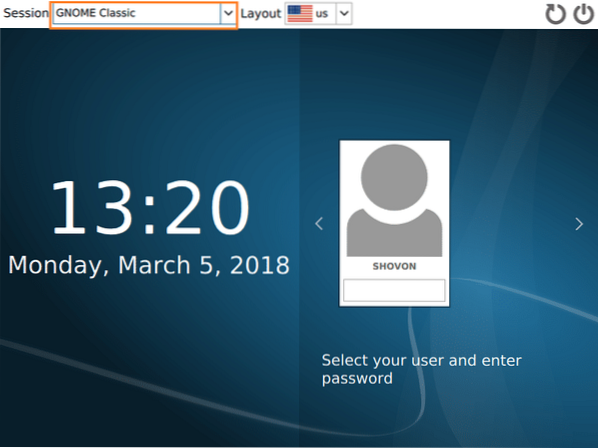
U zou enkele opties moeten zien, zoals weergegeven in de onderstaande schermafbeelding. Klik op Plasma.
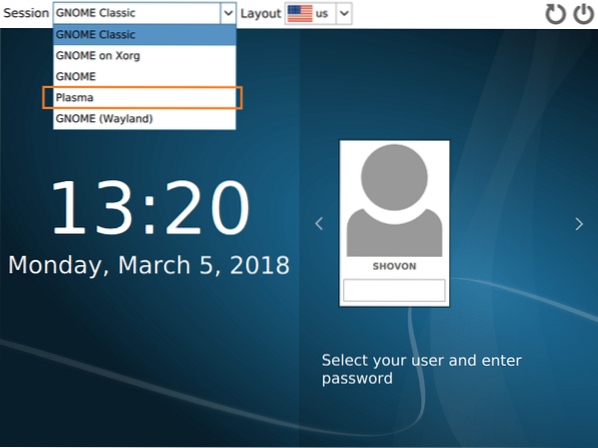
Plasma moet worden geselecteerd. Typ nu uw wachtwoord in en log in.
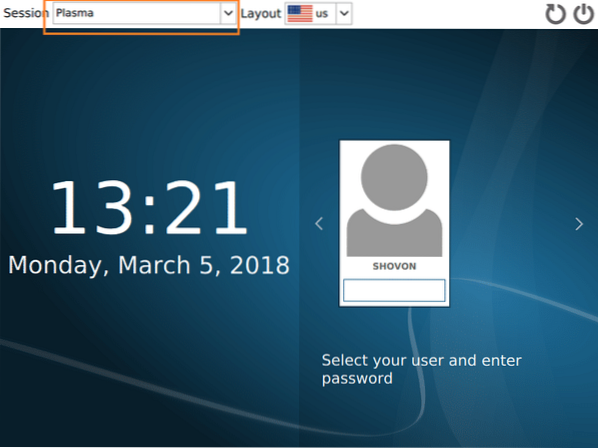
U zou het KDE-laadscherm moeten zien zoals weergegeven in de onderstaande schermafbeelding.
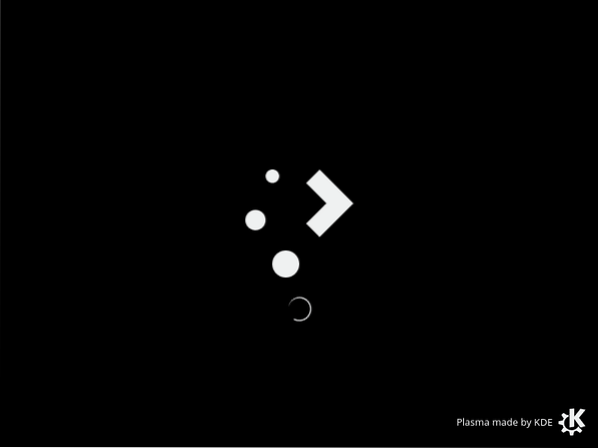
Na een paar seconden zou je moeten worden begroet met de prachtige KDE 5 Plasma-desktopomgeving.
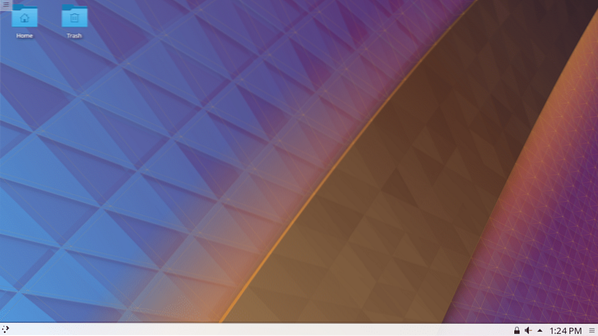
Op het moment van schrijven, KDE 5.12 Plasma was de nieuwste stabiele versie.
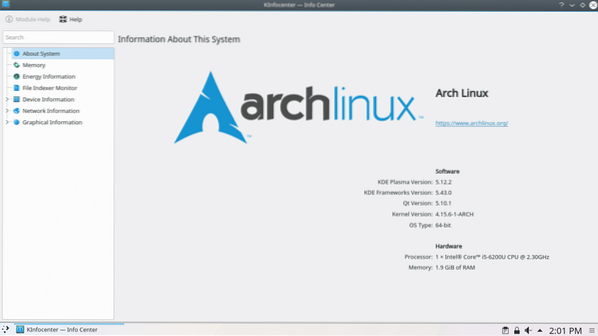
Zo installeer je KDE 5 Plasma Desktop Environment op Arch Linux. Bedankt voor het lezen van dit artikel.
 Phenquestions
Phenquestions


